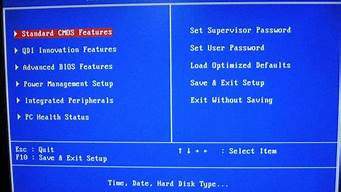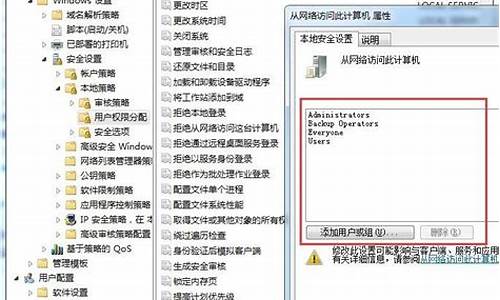
在被访问主机进行以下设置:
1、点击开始,点击运行,输入gpedit.msc,点击确定;
2、左侧导航栏依次点击展开计算机配置--windows设置--安全设置--本地策略--安全选项,右侧列表找到”账户:来宾账户状态“并双击;
3、弹出对话框,点击已启用,点击确定;
4、右侧列表中找到”网络访问:本地账户的共享和安全模式“,然后双击;
5、弹出对话框中,从下拉列表中选择”仅来宾-对本地用户进行身份验证,其身份为来宾“,点击确定;
1、在共享的文件夹上点击鼠标右键,然后选择“属性”。
2、点击“共享”选项卡,确认文件夹是处于共享状态。
3、点击“安全”选项卡,然后点击“编辑”按钮。
4、在打开的窗口中点击“添加”按钮来添加用户。
5、接下来在对象名称中输入“everyone”,然后点击“确定”按钮。
6、接下来选中刚才添加的everyone用户,然后设置共享的权限,这里小编将全部权限都设置为允许,实际中根据需要设置。
7、此时可以尝试一下在其他电脑上能否打开共享文件夹,如果还是不能打开,接着下面的步骤进行设置。
8、点击控制面板中的“Windows防火墙”进入防火墙,接下来有两种方法:
9、第一种方法是直接关闭防火墙(点击左上角的打开或关闭Windows防火墙,然后将防火墙关闭),但是关闭后系统安全性会降低,因此不建议使用这种方法。
10、第二种方法是点击防火墙窗口左上角的“允许程序或功能通过Windows防火墙”选项,然后将文件和打印机共享选项设置为允许。